Už jste někdy potkali situaci, kdy byl váš účet a heslo zaznamenáno v cizím zařízení? Pokud je vaše odpověď Ano, je pravděpodobné, že váš účet byl únikem, což může být nebezpečné i možnost podvodu. Chcete-li se vyhnout takové frustrované situaci, musíte vyčistit automatické vyplňování v každém prohlížeči.
Můžete mít potíže s tím, co je automatické vyplňování a jak správně vymazat automatické vyplňování v iPhone nebo Mac. Neboj se. V tomto tutoriálu vám představíme podrobný úvod o zúčtování automatického vyplňování. Podrobné informace získáte podle níže uvedených kroků.
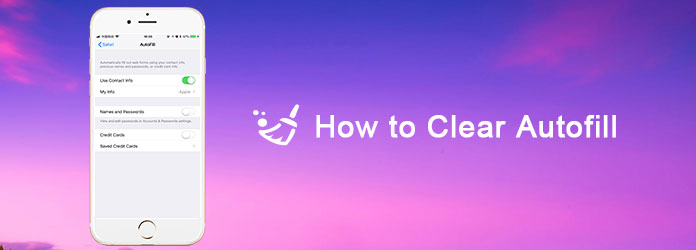
Než začnete vymazávat automatické vyplňování v zařízení iOS, musíte zjistit, co je automatické vyplňování. Automatické vyplňování je online vyplňování formulářů, které funguje automaticky, když budete požádáni o vyplnění formulářů v různých aplikacích a webových prohlížečích.
Díky automatickému vyplňování podrobností ve formuláři je cílem automatického vyplňování ušetřit čas při psaní formulářů online jednou. Automatické vyplňování by však mělo být jedním z nejužitečnějších atributů v systému iOS.
Pokud však využíváte pohodlí, které vám Autofill přináší, potenciálním problémem za tímto atributem je to, že stejné zařízení může používat více osob a přihlásit se na stejnou webovou stránku, čímž odhalí osobní údaje o ostatních uživatelích a dokonce i vést k vážnějšímu problému podvodu. To je přesně důvod, proč musíte vymazat automatické vyplňování, aby vaše soukromé informace mohly být dobře chráněny před podvody.
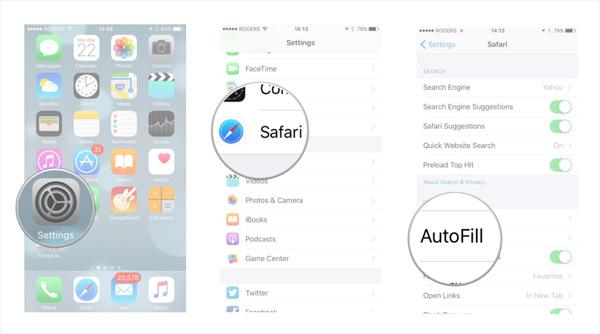
Přestože je vymazání automatického vyplňování včas důležité, nemůžete citlivá data z vašeho iPhonu náhodně smazat, protože existuje několik nástrojů pro obnovu dat, která mohou tyto náhodně smazaná data načíst.
Aby bylo možné trvale vymazat data AutoFill s nulovou šancí na zotavení, hraje klíčovou roli spolehlivý a profesionální program pro správu souborů iOS. FoneEraser je hodnocen jako jeden z nejužitečnějších a profesionálních nástrojů, který vám pomůže vymazat veškerý obsah a nastavení, včetně fotografií, videí, hesla, videí, textových zpráv, historie hovorů a dat AutoFill natrvalo a důkladně z iPhone, iPad a iPod Touch.
Podle podrobných kroků vymažte data automatického vyplňování v zařízení iPhone jedním kliknutím:
100% bezpečné. Žádné reklamy.
100% bezpečné. Žádné reklamy.
Stáhněte si FoneEraser do počítače a nainstalujte jej podle pokynů. Tento software najdete na jeho oficiálních webových stránkách.
Po spuštění programu připojte zařízení iOS k počítači pomocí datového kabelu. Po připojení iPhone k počítači tato aplikace automaticky detekuje váš iPhone nebo iPad pro skenování souborů.

Dále si můžete vybrat jiný režim, který chcete použít k vymazání automatického vyplňování na vašem iPhone, od nízké, střední až po vysokou úroveň. Úroveň „Nízká“ můžete zvolit, pokud potřebujete pouze rychle vymazat všechna data na vašem iPhone.

Když je vše v pořádku, stačí kliknout na tlačítko "Start" a vymazat automatické vyplňování na vašem iPhone. Pro potvrzení vymazání musíte zadat „0000“. Poté kliknutím na tlačítko „Vymazat“ vymažte Automatické vyplňování na iPhone. Po dokončení čištění zjistíte, že rychlost běhu aplikace Chrome a Safari se zlepšila mnohem rychleji.

Pokud potřebujete v systému Mac OS X vymazat Automatické vyplňování, můžete si pomoci pomocí nástroje Mac Cleaner. Aiseesoft Mac Cleaner je spolehlivý a snadno použitelný program, který vám pomůže vyčistěte všechny nevyžádané soubory, zbytečná data, mezipaměti, paměť, malware a automatické vyplňování v jakýchkoli prohlížečích.
Zde jsou podrobné kroky k vymazání automatického vyplňování z lišty umístění prohlížeče, lišty vyhledávání a dalších rozevíracích seznamů s formulářem:
100% bezpečné. Žádné reklamy.
Stáhněte a nainstalujte Aiseesoft Mac Cleaner na váš Mac. Po instalaci jej spusťte dvojitým kliknutím na ikonu Mac Cleaner. Chcete-li vymazat automatické vyplňování v prohlížeči, musíte vstoupit do rozhraní "Toolkit". Můžete také kliknout na možnost „Stav“ a zobrazit stav vašeho Macu ze statistik CPU, paměti a disku nebo vybrat možnost „Cleaner“ a vyčistit váš Mac.
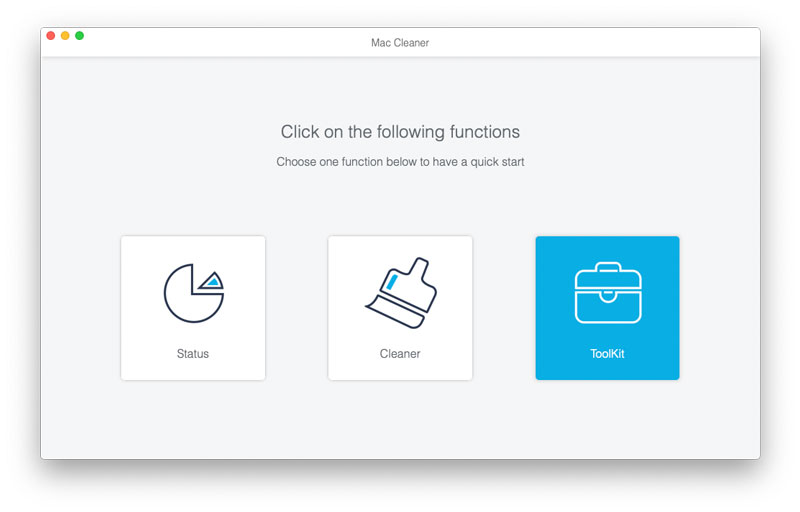
Zde můžete vidět všechny nástroje v Mac Cleaner, včetně Uninstall, Optimize, Privacy, NTFS, File Manager, Hide, Unarchiver a WiFi. Kliknutím na možnost „Soukromí“ vstoupíte do okna Ochrana osobních údajů.
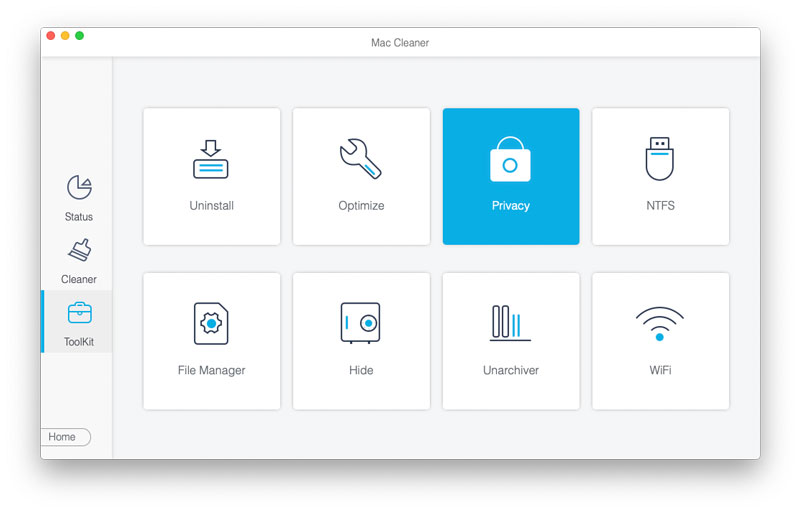
Poté můžete kliknout na tlačítko „Skenovat“ a prohledat všechna automatická vyplňování, soubory cookie, vyhledávání, stahování a návštěvy ze všech prohlížečů na Macu.
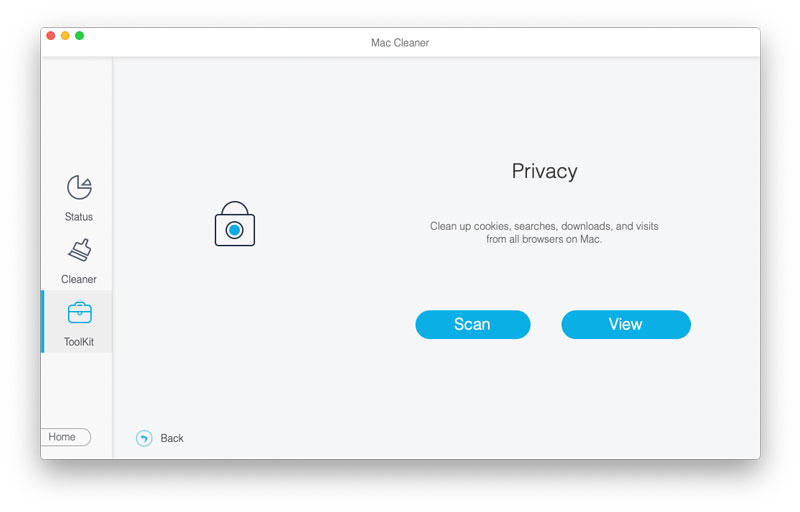
Kliknutím na tlačítko „Zobrazit“ zobrazíte všechny entity automatického vyplňování, soubory cookie, stažené soubory, historii stahování, místní úložiště HTML5, historii přihlášení, historii vyhledávání a historii procházení. Můžete zaškrtnout možnost „Automatické vyplňování entit“ a kliknutím na tlačítko „Vyčistit“ vymazat automatické vyplňování v počítači Mac. Hotovo!
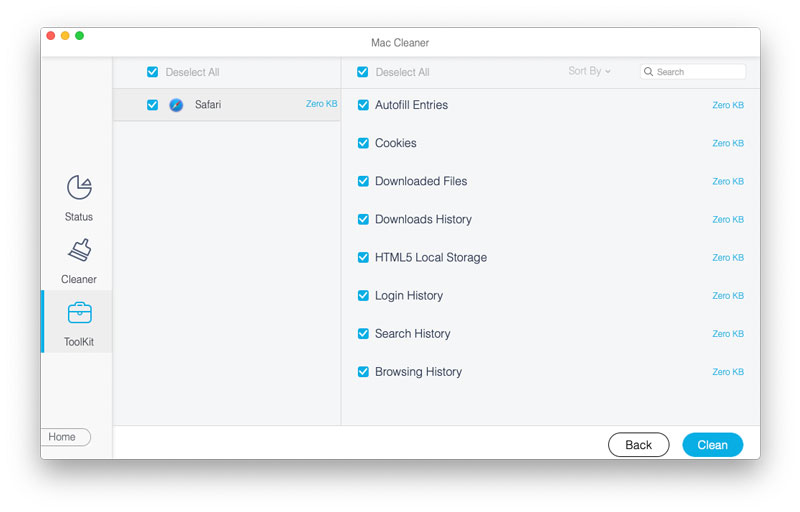
Aplikace Automatické vyplňování Safari přichází s funkcemi vyplňování společných oblastí svými osobními informacemi, když budete muset vyplnit tato pole adresou, jmény atd. Kromě toho funkce Automatické vyplňování Safari budou sledovat vaše účty, hesla a dokonce i informace o kreditní kartě.
Výhoda automatického doplňování:
Funkce automatického vyplňování je vždy populární mezi těmi, kteří nechtějí psát jedno písmeno najednou. U aplikace Aurofill nemáte v prohlížeči příliš podrobný popis. Automatické vyplňování podporuje všechny druhy formulářů, včetně jmen, adres, telefonních čísel atd.
Abych to shrnul, Autofill dělá vyplňování formuláře mnohem pohodlnější a jednodušší v prohlížečích.
možnost podvodu. Protože ostatní mohou používat vaše zařízení a přihlásit se na stejnou webovou stránku, kterou jste navštívili, což znamená, že mohou být vystaveny vaše osobní údaje, včetně vašeho hesla a údajů o kreditní kartě. Musíte tedy data automatického vyplňování vymazat včas.
Jak vymažu navrhovaná vyhledávání v Chromu?
Klikněte na tři svislé tečky na liště nabídek prohlížeče Chrome, přejděte do nabídky Nastavení a dole vyberte Pokročilé. Přejděte do části Ochrana osobních údajů a zrušte výběr možnosti Použít predikční službu, která vám pomůže dokončit vyhledávání a adresy URL zadané do adresního řádku.
Je bezpečné používat automatické vyplňování?
Nepřesně. Lidé používají službu Automatické vyplňování, aby si zapamatovali svá hesla, platební metody a další informace. Je skvělé, že si nemusíte pamatovat heslo. Pokud někdo může otevřít vaše zařízení, může také použít Automatické vyplňování pro přístup k informacím.
Jak mohu změnit informace o Automatickém vyplňování na Macu?
Přejděte do Safari, vyberte Předvolby a klikněte na Automatické vyplňování. Chcete-li změnit nebo odstranit informace o Automatickém vyplňování, můžete kliknout na Upravit vedle informací, které chcete změnit nebo odstranit.
Proč investovat do čističky vzduchu?

Nejvýkonnější nástroj, který kdykoli umožňuje uživatelům trvale a důkladně vymazat veškerý obsah iPhone, jako jsou kontakty, zprávy, fotografie, videa, poznámky atd. A nastavení.
100% bezpečné. Žádné reklamy.